GarageBand Användarhandbok
- Välkommen
-
- Introduktion till redigeraren
-
- Introduktion till pianorulleredigeraren
- Lägga till toner i pianorulleredigeraren
- Redigera toner i pianorulleredigeraren
- Kvantisera timingen för toner i pianorulleredigeraren
- Transponera regioner i pianorulleredigeraren
- Byta namn på MIDI-regioner i pianorulleredigeraren
- Använda automatisering i pianorulleredigeraren
-
- Smart Controls – översikt
- Typer av Smart Controls
- Använda Transform Pad
- Använda arpeggiatorn
- Lägga till och redigera effektinsticksfiler
- Använda effekter på masterspåret
- Använda Audio Unit-insticksfiler
- Använda EQ-effekten
- Jämföra en redigerad Smart Control med de sparade inställningarna
-
- Spela en lektion
- Välj inmatningskälla för din gitarr
- Anpassa lektionsfönstret
- Se hur bra du spelade en lektion
- Mät dina framsteg över tid
- Sänka hastigheten i en lektion
- Ändra mixen i en lektion
- Visa helsidig musiknotation
- Visa ordlisteämnen
- Öva på gitarrackord
- Stäm din gitarr i en lektion
- Öppna lektioner i GarageBand-fönstret
- Skaffa fler Lär dig spela-lektioner
- Om dina lektioner inte hämtas
- Kortkommandon för Touch Bar
- Ordlista
- Copyright

Lägga till arrangemangsmarkörer i GarageBand på datorn
Du kan lägga till arrangemangsmarkörer i ett projekt och skapa olika avsnitt, t.ex. ett intro, en vers och en refräng. Du kan sedan snabbt arrangera om projektet genom att flytta avsnitten i spårområdet. Arrangemangsmarkörer är särskilt användbara när du lägger till material (inspelningar, loopar eller mediefiler) i projektet och vill prova olika arrangemang.
Den första arrangemangsmarkören börjar vid projektets början. Varje ytterligare arrangemangsmarkör börjar där den föregående slutade, utan något utrymme mellan dem. Arrangemangsmarkörerna är mest användbara när de finns i alla avsnitt i projektet, så att hela projektet kan arrangeras om.
Du lägger till och redigerar arrangemangsmarkörer i arrangemangsspåret som visas överst i spårområdet. När du lägger till en arrangemangsmarkör är den åtta takter lång. Du kan ändra dess storlek så att den täcker den sektion i projektet som du vill inkludera. Du kan även ändra dess namn så att det visar var det finns i projektet.
Obs! Om du lägger till arrangemangsmarkörer i ett projekt och sedan lägger till ett Drummer-spår läggs Drummer-regioner för varje arrangemangsmarkör till. Längden och namnet på regionerna motsvarar markörerna.
Visa arrangemangsspåret
Välj Spår > Visa arrangemangsspår i GarageBand på datorn.
Lägga till en arrangemangsmarkör
Klicka på knappen som lägger till en markör (+) i arrangemangsspåret i GarageBand på datorn.
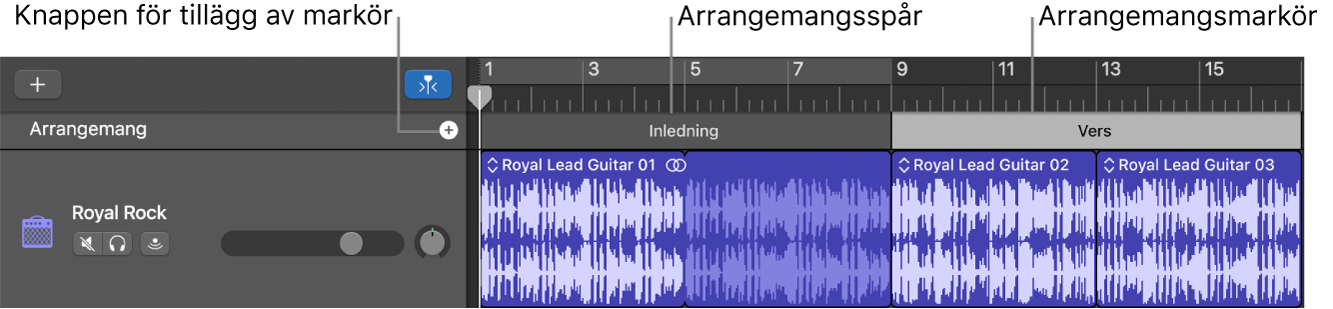
Arrangemangsmarkören visas i början av projektet eller i slutet av den sista befintliga arrangemangsmarkören.
Ändra storlek på en arrangemangsmarkör
Dra den högra kanten av arrangemangsmarkören mot vänster eller höger i GarageBand på datorn.
Ändra namn på en arrangemangsmarkör
Gör något av följande i GarageBand på datorn:
Klicka på den valda arrangemangsmarkörens namn och välj sedan ett namn från kontextmenyn.
Klicka på den valda arrangemangsmarkörens namn, välj Byt namn från kontextmenyn och skriv ett nytt namn.